三星笔记本怎么设置u盘为第一启动项 三星笔记本设置从u盘启动图文教程
更新时间:2024-02-07 13:49:27作者:runxin
当用户想要给三星笔记本电脑安装微软系统时,常常会借助u盘存储工具来实现,这时用户需要先将u盘设置成启动盘工具,在进入三星笔记本电脑bios界面来设置u盘为第一启动项,可是三星笔记本怎么设置u盘为第一启动项呢?接下来小编就给大家分享三星笔记本设置从u盘启动图文教程。
具体方法如下:
1、开机后,按快捷键F12进入BIOS:
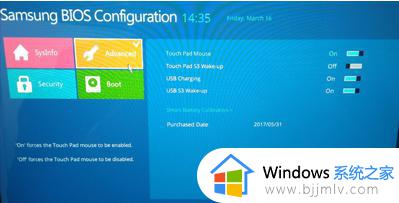
2、选择“Boot”菜单:
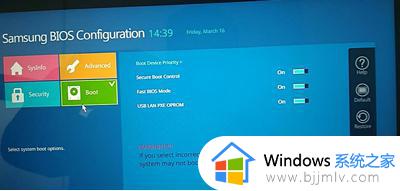
3、在Boot菜单中,将“Secure Boot Control”选项修改为“OFF”,修改完成后,会多出一个“OS Mode Selection”的选项,我们选择“CSM OS”即可:
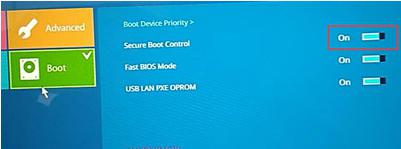
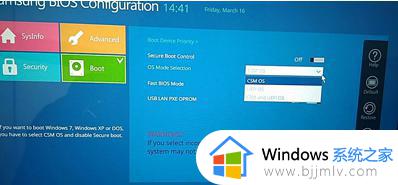
4、完成以上步骤后,点击右边的“Save”按钮进行保存,然后重启电脑,再按快捷键F12,在弹出的启动项窗口中选择U盘即可进行U盘启动,(本文的U盘为Generic Flash Disk 8.07)。
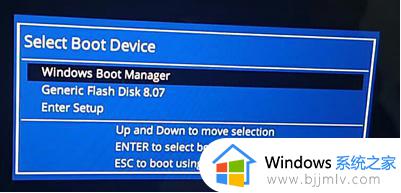
上述就是小编告诉大家的三星笔记本设置从u盘启动图文教程了,有遇到过相同问题的用户就可以根据小编的步骤进行操作了,希望能够对大家有所帮助。
三星笔记本怎么设置u盘为第一启动项 三星笔记本设置从u盘启动图文教程相关教程
- 外星人笔记本u盘启动怎么设置 外星人笔记本bios设置u盘启动教程
- 联想笔记本怎么u盘启动 联想笔记本u盘启动设置教程
- 笔记本bios怎么启动u盘 笔记本bios中u盘启动设置方法
- 小米笔记本U盘启动设置教程 小米笔记本怎样设置U盘启动
- 联想笔记本bios设置u盘启动项步骤 联想笔记本bios怎么设置u盘启动项
- 小米笔记本u盘启动怎么设置 小米笔记本从u盘启动的设置方法
- 华为笔记本怎么设置u盘启动 华为笔记本如何设置u盘启动
- 联想笔记本如何设置u盘启动 联想笔记本u盘启动设置教程
- 三星笔记本系统恢复出厂怎么操作 三星笔记本系统恢复出厂设置教程
- 联想笔记本进bios设置u盘启动项怎么操作 联想笔记本如何进入bios设置u盘启动
- 惠普新电脑只有c盘没有d盘怎么办 惠普电脑只有一个C盘,如何分D盘
- 惠普电脑无法启动windows怎么办?惠普电脑无法启动系统如何 处理
- host在哪个文件夹里面 电脑hosts文件夹位置介绍
- word目录怎么生成 word目录自动生成步骤
- 惠普键盘win键怎么解锁 惠普键盘win键锁了按什么解锁
- 火绒驱动版本不匹配重启没用怎么办 火绒驱动版本不匹配重启依旧不匹配如何处理
电脑教程推荐
win10系统推荐